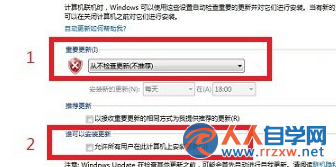系統更新功能基本上是每個windows系統都會自帶的功能,一般情況下win7系統的自動更新功能是默認開啟的,所以有時候系統在後台更新的時候會占用我們的數據和資源,如果想要系統運行的順暢,最好還是關閉這項功能,然後讓自己在空閒的時候再進行系統的更新。下面就讓小編來給大家介紹下在win7系統中怎麼關閉系統更新功能。
步驟一:打開win7旗艦版後桌面的開始菜單,然後直接在開始菜單中搜索操作中心,接著回車打開win7系統的操作中心。
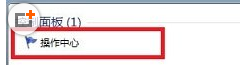
步驟二:在win7系統的操作中心裡面,我們能夠在右側的窗口中部找到一個名為“Windows Update”的項目,然後在後方有一回個“更改設置”的按鈕,我們點擊進行設置。
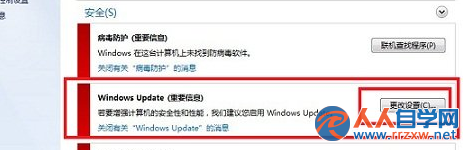
步驟三:當我們進入了win7系統的Windows Update設置的界面之後,有一個“讓我選擇”的選項的,我們點擊之後,把更新的狀態進行更改,由原來默認自動更新的狀態更改成“從不更新”,並且取消“誰可以安裝更新”這個項目下的復選框勾選,那麼win7系統的自動更新功能就完全關閉了。